S-ähä on muuttunut päivittäiseen elämäämme. Jos arvostat siistiä saapuneet-kansiota kuten useimmat ihmiset, tiedät kuinka turhauttavaa on, kun lukemattomat viestit vain lisääntyvät. Joskus ei yksinkertaisesti ole aikaa vastata jokaiseen sähköpostiin ajoissa. On kuitenkin työkaluja, jotka voivat auttaa sinua hallitsemaan sähköposteja tehokkaammin. Seuraavassa opit, kuinka voit käytännöllisen laajennuksen avulla näyttää lukemattomat sähköpostit myöhemmin, niin että voit keskittyä optimaalisti päivittäisiin tehtäviisi.
Tärkeimmät havainnot
- Laajennuksen "Email Snooze for Gmail" avulla voit siirtää lukemattomat sähköpostit myöhempään ajankohtaan.
- Tämän laajennuksen asentaminen on helppoa ja nopeaa.
- Voit päättää, milloin sähköpostit näkyvät uudelleen, esimerkiksi tunnin tai seuraavan päivän kuluttua.
- Tämä laajennus auttaa pitämään saapuneet-kansiosi järjestyksessä ja minimoimaan häiriötekijät.
Askel askeleelta -opas ”Email Snooze for Gmail” käyttöön
Tarjoaaksesi sinulle rakenteellisen oppaan "Email Snooze for Gmail" laajennuksen käyttöön, tässä on askel askeleelta -opas.
Askel 1: Laajennuksen asentaminen
Ensinnäkin sinun on asennettava "Email Snooze for Gmail" laajennus. Siirry vain viralliselle verkkosivustolle ja napsauta "Asenna" -painiketta. Asennus vie vain muutaman sekunnin.
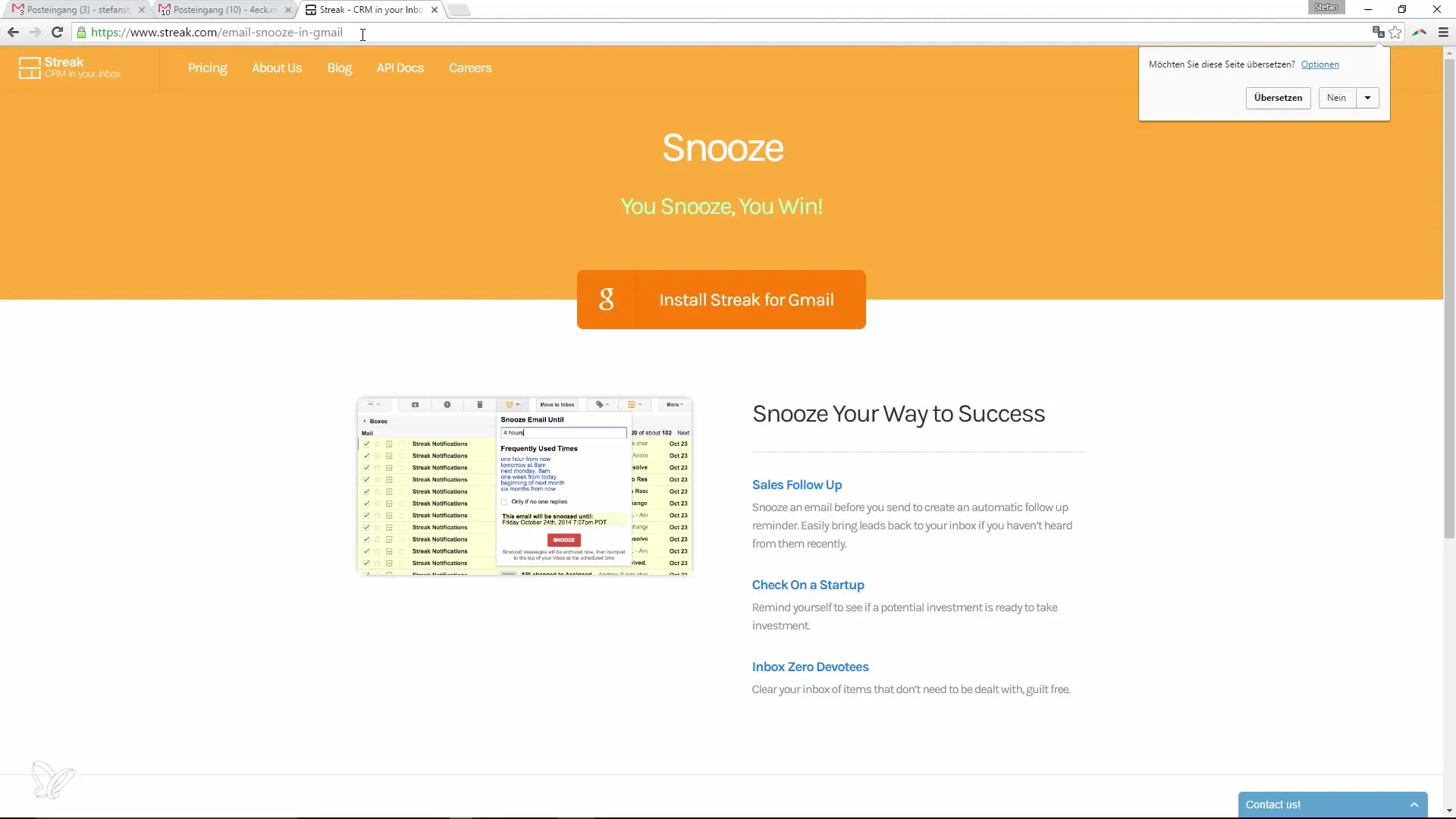
Kun laajennus on asennettu, näet uuden kuvakkeen Gmailissasi, joka antaa sinulle pääsyn laajennuksen toimintoihin.
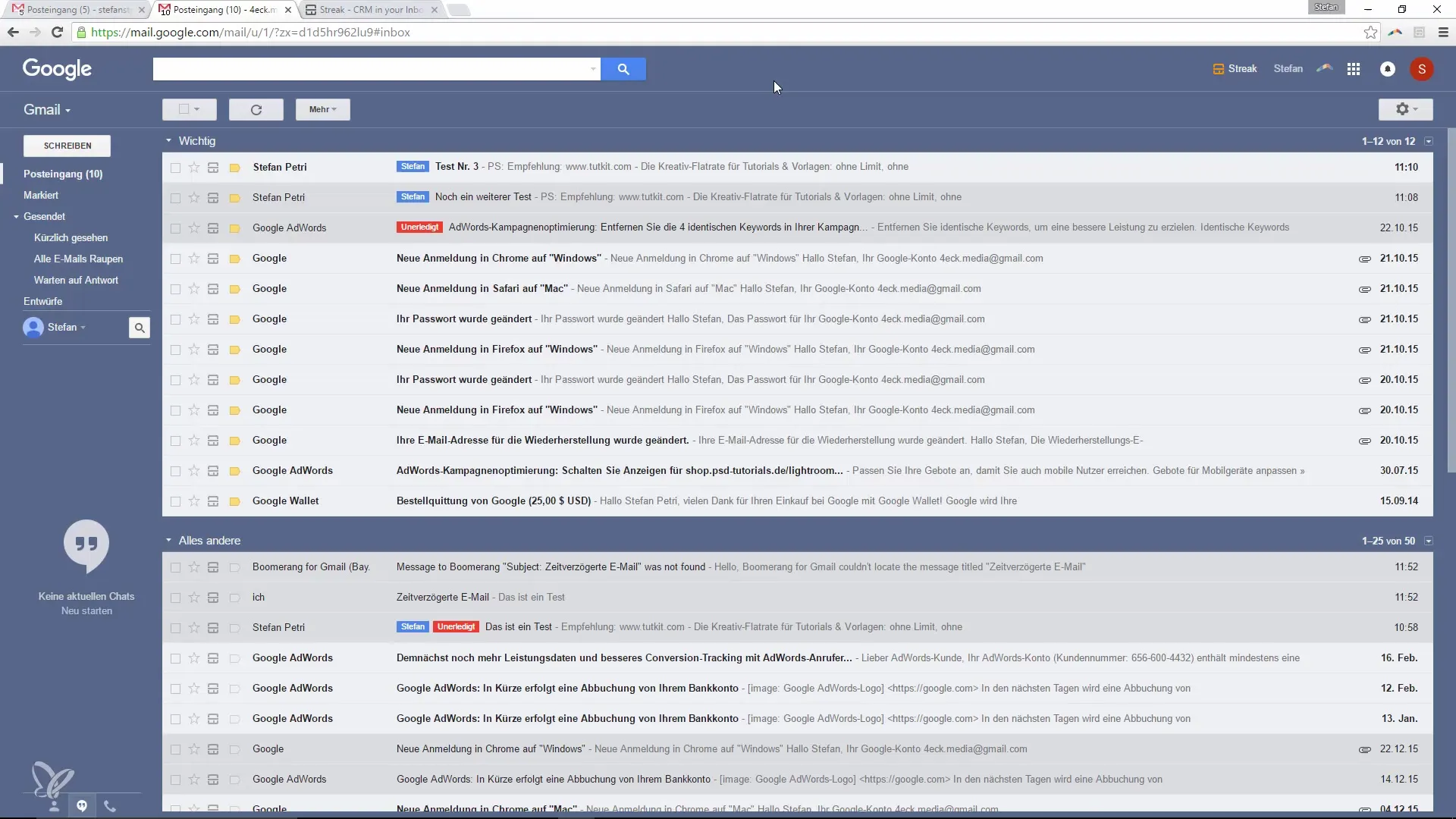
Askel 2: Sähköpostien valitseminen
Nyt kun laajennus on aktiivinen, voit valita sähköpostit, jotka haluat nähdä myöhemmin. Napsauta viestiä, jonka haluat siirtää.
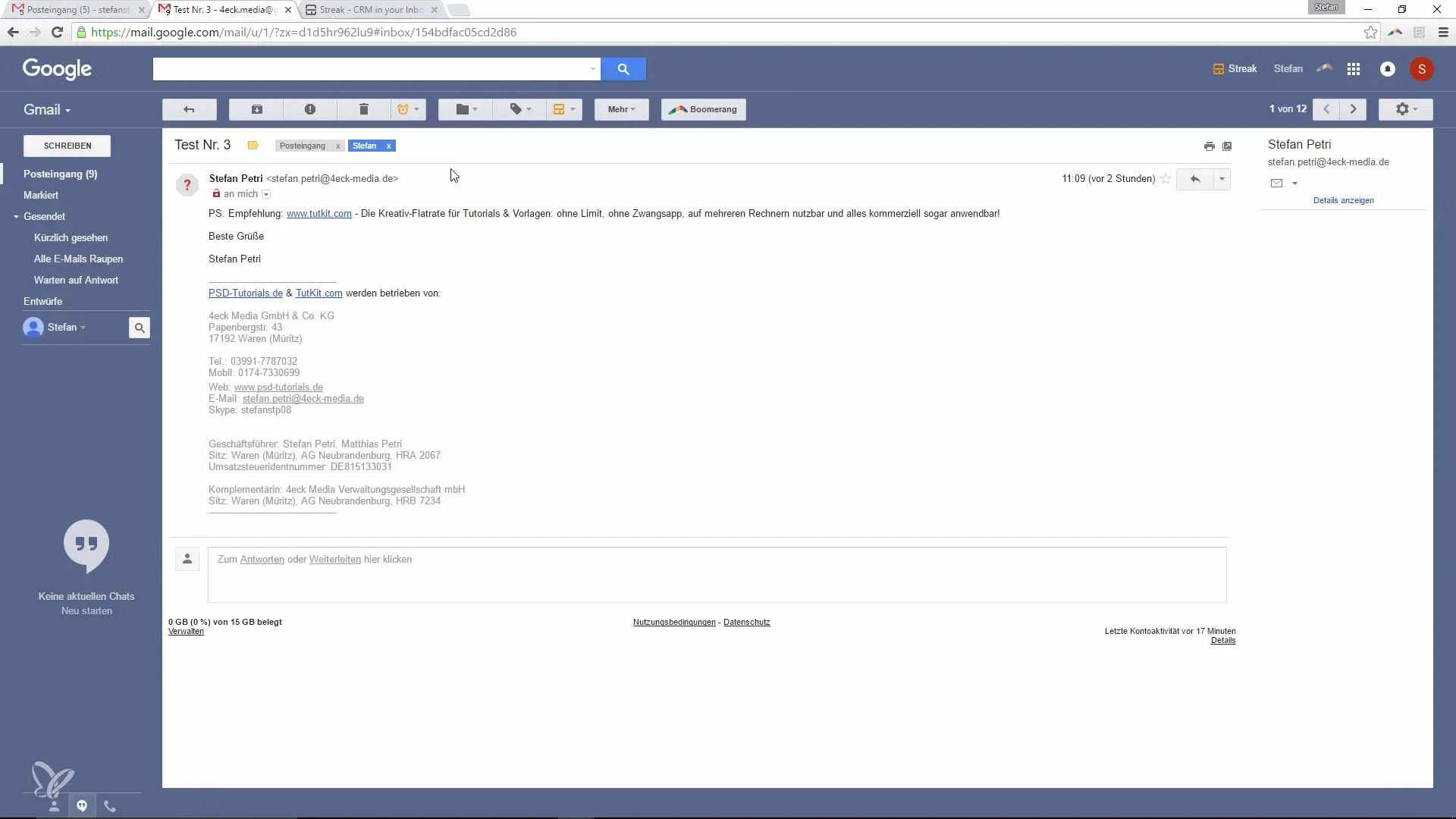
Askel 3: Sähköpostien siirtäminen
Kun olet valinnut sähköpostin, voit siirtää sen. Voit päättää, että sähköposti näkyy uudelleen esimerkiksi tunnin, seuraavan päivän tai jopa viikon kuluttua.
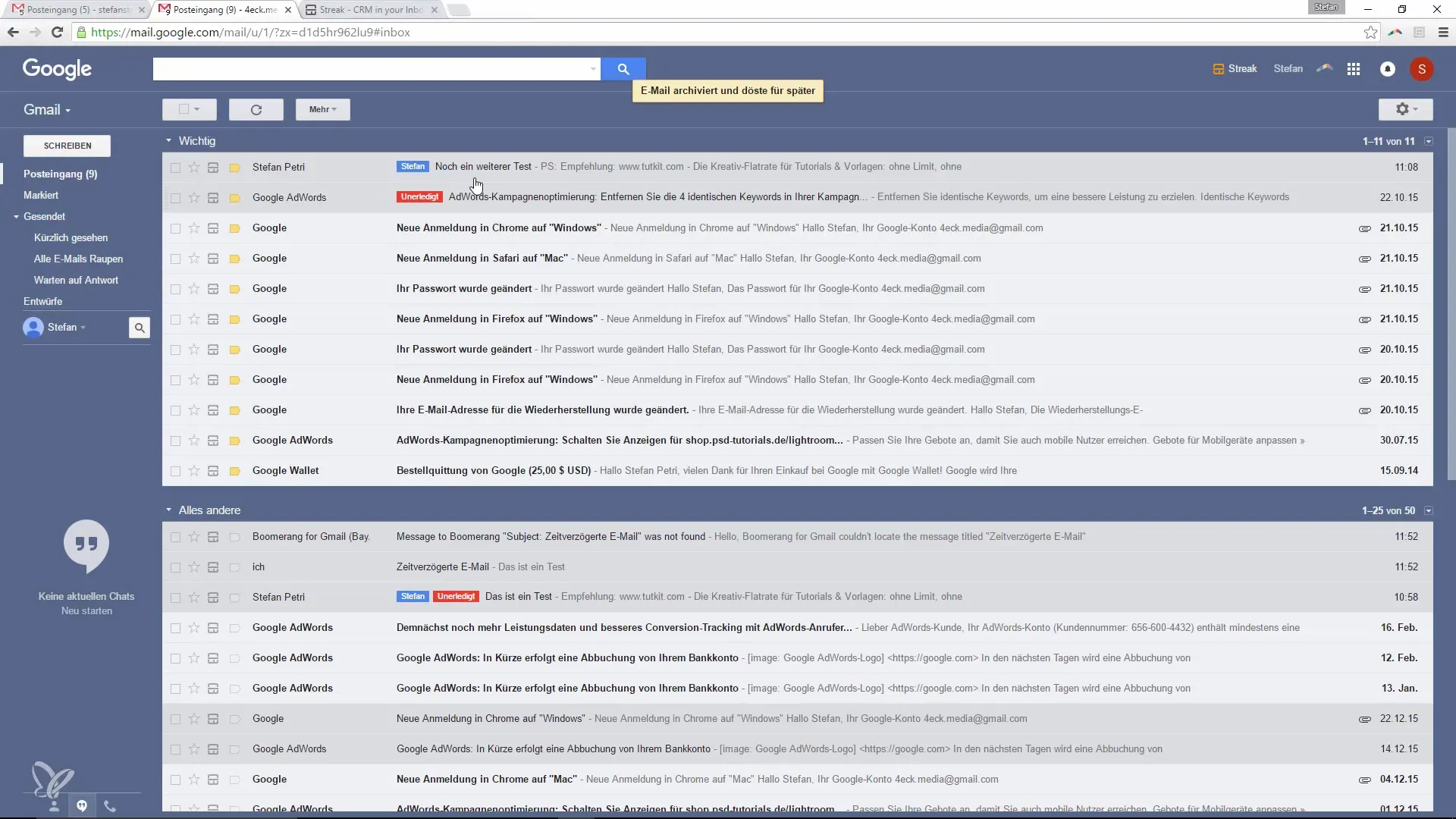
Siirtääksesi sähköpostin tunniksi, napsauta vain vastaavaa vaihtoehtoa, jonka laajennus tarjoaa. Sähköpostihistoria arkistoidaan ja odottaa valitun ajankohdan saavuttamista.
Askel 4: Useiden sähköpostien siirtäminen
Voit siirtää useita sähköposteja kerralla, ei vain yhtä. Valitse vain joukko sähköposteja, jotka haluat siirtää samaan aikaan, ja napsauta jälleen vastaavia vaihtoehtoja.
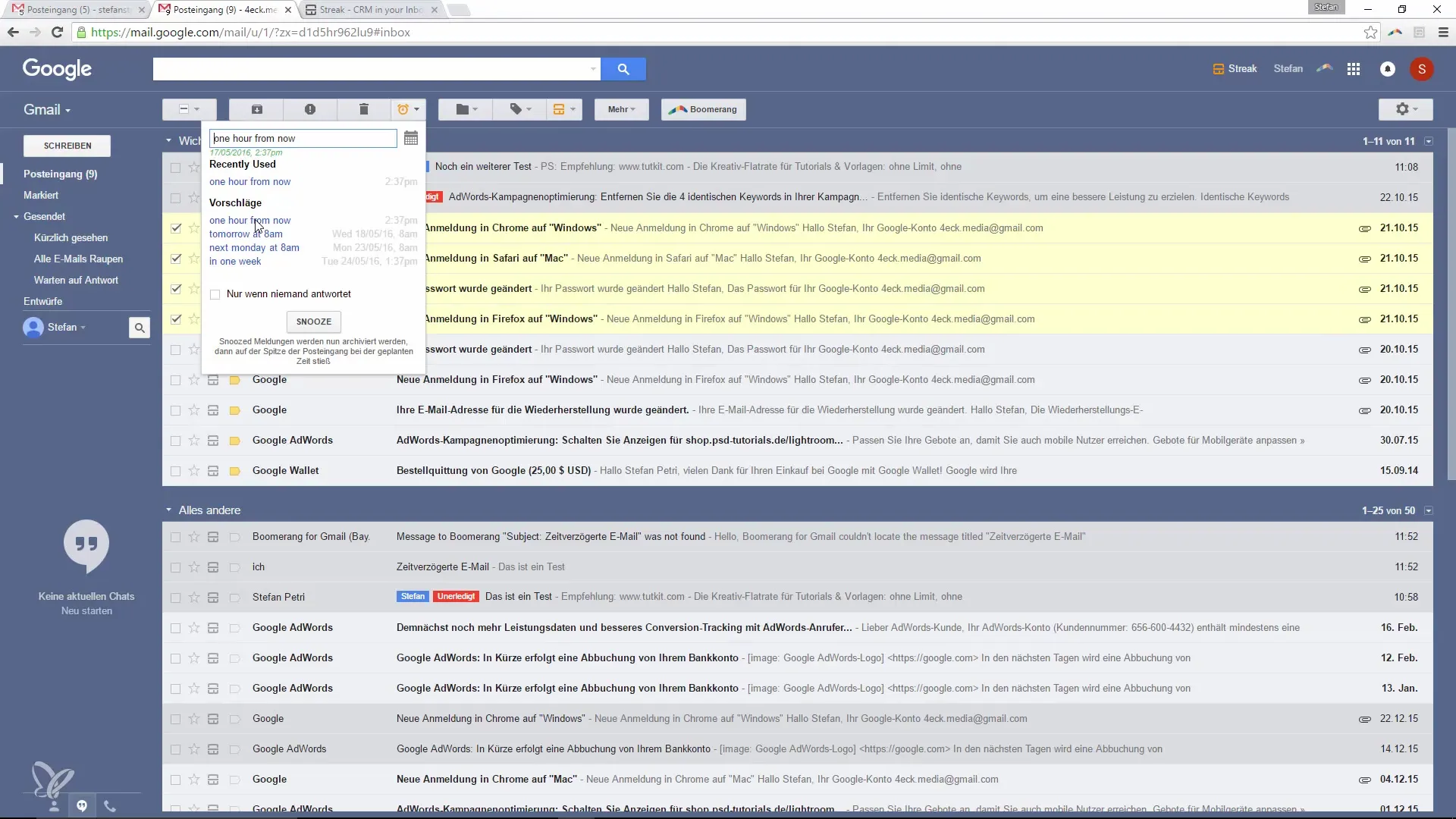
Askel 5: Sähköpostien näyttäminen uudelleen
Kun valitsemasi ajankohta on tullut, sähköpostit näkyvät uudelleen saapuneet-kansiosi yläosassa. Näin voit varmistaa, että tärkeitä viestejä ei jää lukemattomien viestien joukkoon.
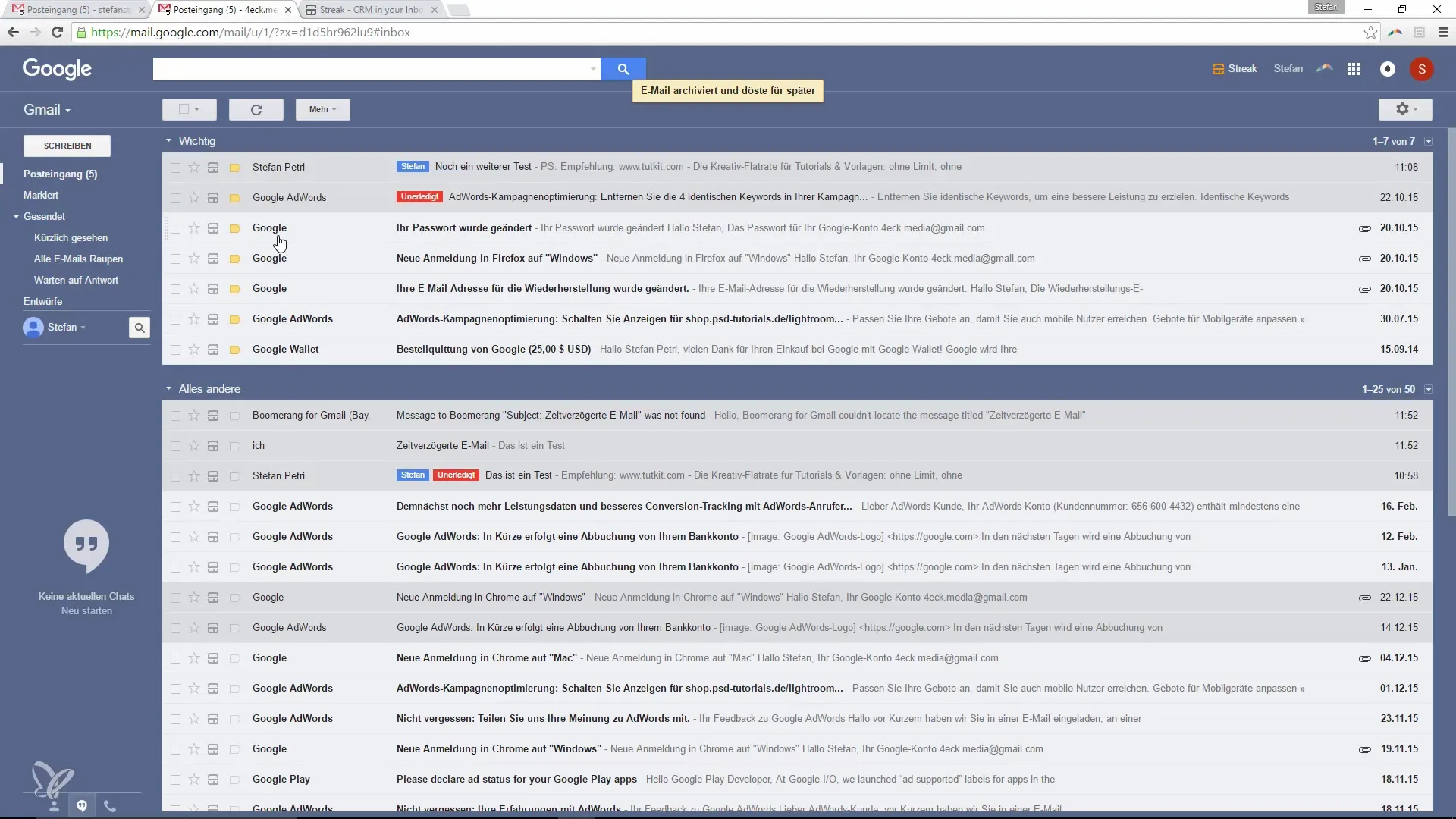
Yhteenveto – Tuottavampi Gmailissa: Lukemattomien sähköpostien tehokas hallinta
”Email Snooze for Gmail” -laajennuksen avulla voit tehokkaasti hallita lukemattomia sähköposteja, jotta saapuneet-kansiosi pysyy aina siistinä. Voit siirtää sähköposteja myöhempään ajankohtaan, jotta voit hyödyntää aikasi optimaalisesti. Tämä toiminto auttaa sinua minimoimaan häiriötekijöitä ja keskittymään olennaiseen.
Usein kysytyt kysymykset
Kuinka asennan ”Email Snooze for Gmail” -laajennuksen?Siirry laajennuksen verkkosivustolle ja napsauta "Asenna".
Voinko siirtää useita sähköposteja samanaikaisesti?Kyllä, voit valita useita sähköposteja ja siirtää ne samaan aikaan.
Kuinka kauan voin siirtää sähköposteja?Voit siirtää sähköposteja eri ajanjaksoiksi, kuten tunniksi, päiväksi tai viikoksi.
Mitä tapahtuu sähköposteille, jotka siirrän?Sähköpostit arkistoidaan ja näkyvät jälleen vasta määrittelemäsi ajankohdan jälkeen.
Onko Gmailin saapuneet-kansiossa samanlaisia toimintoja?Kyllä, Gmailin saapuneet-kansio tarjoaa samanlaisia toimintoja, mutta se on visuaalisesti houkuttelevampi.


